 Backend-Entwicklung
Backend-Entwicklung
 PHP-Tutorial
PHP-Tutorial
 Laravel-Selbstlernlektion 1: Laravel-Download und Installation
Laravel-Selbstlernlektion 1: Laravel-Download und Installation
Laravel-Selbstlernlektion 1: Laravel-Download und Installation
Um Laravel lokal zu installieren, muss die PHP-Umgebung gut konfiguriert sein. Es wird empfohlen, xmapp mit einem Klick zu erstellen.
1. Laden Sie das Programmpaket direkt von der offiziellen, offiziellen Open-Source-Adresse herunter: https://github.com/laravel/laravel (natürlich können Sie es auch hier herunterladen). Website: http://www.golaravel.com/download/ Laden Sie das Ein-Klick-Installationspaket herunter. Nach dem Herunterladen können Sie die Seite sehen (hier nicht besprochen).
2. Der dekomprimierte Ordner wird im lokalen Umgebungsverzeichnis abgelegt. Beim Zugriff auf http://localhost/laravel/ wird die Startseite zum Starten aufgerufen.
http://localhost/laravel/public/, leider wurde ein Fehler gemeldet, wie unten gezeigt, was bedeutet, dass das Verzeichnis autoload.php unter dem Herstellerverzeichnis nicht gefunden wurde. Natürlich können Sie diese Datei nicht finden, da sie nicht existiert.

3 Als nächstes müssen Sie Composer installieren (selbst installieren), die Befehlszeile ausführen, in das Laravel-Verzeichnis gehen und
composer installBefehl, wie unten gezeigt:


'debug' => env('APP_DEBUG', false) in 'debug' => env('APP_DEBUG ' , wahr),Wir sehen die Fehlermeldung: „Kein unterstützter Verschlüsseler gefunden. Die Verschlüsselung und/oder die Schlüssellänge sind ungültig.“ Keine Sorge, das liegt daran, dass wir die .env-Datei nicht konfiguriert haben. Suchen Sie .env.example im Laravel-Verzeichnis und benennen Sie es in .env um. Wenn Sie ein Fenstersystem verwenden, wird die folgende Eingabeaufforderung angezeigt

php artisan key:generate

Laravel 5“ sehen, ist die Installation erfolgreich.
Das Obige stellt die erste Lektion des Laravel-Selbststudiums vor: Laravel-Download und -Installation, einschließlich Github-Inhalten. Ich hoffe, es wird für Freunde hilfreich sein, die sich für PHP-Tutorials interessieren.

Heiße KI -Werkzeuge

Undresser.AI Undress
KI-gestützte App zum Erstellen realistischer Aktfotos

AI Clothes Remover
Online-KI-Tool zum Entfernen von Kleidung aus Fotos.

Undress AI Tool
Ausziehbilder kostenlos

Clothoff.io
KI-Kleiderentferner

Video Face Swap
Tauschen Sie Gesichter in jedem Video mühelos mit unserem völlig kostenlosen KI-Gesichtstausch-Tool aus!

Heißer Artikel

Heiße Werkzeuge

Notepad++7.3.1
Einfach zu bedienender und kostenloser Code-Editor

SublimeText3 chinesische Version
Chinesische Version, sehr einfach zu bedienen

Senden Sie Studio 13.0.1
Leistungsstarke integrierte PHP-Entwicklungsumgebung

Dreamweaver CS6
Visuelle Webentwicklungstools

SublimeText3 Mac-Version
Codebearbeitungssoftware auf Gottesniveau (SublimeText3)

Heiße Themen
 1391
1391
 52
52
 Wie bekomme ich den Rückgabecode, wenn das Senden von E -Mails in Laravel fehlschlägt?
Apr 01, 2025 pm 02:45 PM
Wie bekomme ich den Rückgabecode, wenn das Senden von E -Mails in Laravel fehlschlägt?
Apr 01, 2025 pm 02:45 PM
Methode zum Abholen des Rücksendecode, wenn das Senden von Laravel -E -Mails fehlschlägt. Wenn Sie Laravel zur Entwicklung von Anwendungen verwenden, stellen Sie häufig Situationen auf, in denen Sie Überprüfungscodes senden müssen. Und in Wirklichkeit ...
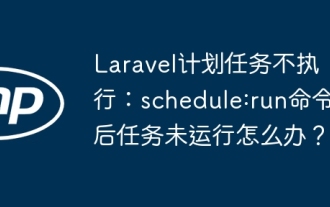 Laravel -Zeitplanaufgabe wird nicht ausgeführt: Was soll ich tun, wenn die Aufgabe nicht nach Zeitplan ausgeführt wird: Befehl ausführen?
Mar 31, 2025 pm 11:24 PM
Laravel -Zeitplanaufgabe wird nicht ausgeführt: Was soll ich tun, wenn die Aufgabe nicht nach Zeitplan ausgeführt wird: Befehl ausführen?
Mar 31, 2025 pm 11:24 PM
Laravel -Zeitplan -Aufgabe Ausführen nicht reagierende Fehlerbehebung Bei Verwendung der Zeitplanung von Laravel -Zeitplänen werden viele Entwickler auf dieses Problem stoßen: Zeitplan: Run ...
 Wie kann man in Laravel mit der Situation umgehen, in der Überprüfungscodes nicht per E -Mail gesendet werden?
Mar 31, 2025 pm 11:48 PM
Wie kann man in Laravel mit der Situation umgehen, in der Überprüfungscodes nicht per E -Mail gesendet werden?
Mar 31, 2025 pm 11:48 PM
Die Methode zum Umgang mit Laravels E -Mail -Versagen zum Senden von Verifizierungscode besteht darin, Laravel zu verwenden ...
 So implementieren Sie die benutzerdefinierte Tabellenfunktion des Klickens, um Daten im DCAT -Administrator hinzuzufügen?
Apr 01, 2025 am 07:09 AM
So implementieren Sie die benutzerdefinierte Tabellenfunktion des Klickens, um Daten im DCAT -Administrator hinzuzufügen?
Apr 01, 2025 am 07:09 AM
So implementieren Sie die Tabellenfunktion von benutzerdefiniertem Klicken, um Daten in dcatadmin (laravel-admin) hinzuzufügen, wenn Sie DCAT verwenden ...
 Laravel Redis -Verbindungsfreigabe: Warum wirkt sich die Auswahlmethode auf andere Verbindungen aus?
Apr 01, 2025 am 07:45 AM
Laravel Redis -Verbindungsfreigabe: Warum wirkt sich die Auswahlmethode auf andere Verbindungen aus?
Apr 01, 2025 am 07:45 AM
Die Auswirkungen des Austauschs von Redis -Verbindungen im Laravel -Framework und der Auswahl von Methoden bei Verwendung von Laravel -Framework und Redis können Entwickler auf ein Problem stoßen: Durch Konfiguration ...
 Laravel Multi-Tenant-Erweiterungsstanz/Mietverhältnis: Wie passen Sie die Host-Adresse einer Mieterdatenbankverbindung an?
Apr 01, 2025 am 09:09 AM
Laravel Multi-Tenant-Erweiterungsstanz/Mietverhältnis: Wie passen Sie die Host-Adresse einer Mieterdatenbankverbindung an?
Apr 01, 2025 am 09:09 AM
Benutzerdefinierte Mieterdatenbankverbindung in Laravel Multi-Tenant-Erweiterungspaket Stanz/Mietverhältnis beim Erstellen von Multi-Mandanten-Anwendungen mit Laravel Multi-Tenant-Erweiterungspaket Stanz/Mietverhältnis, ...
 Laravel eloquent orm bei bangla partieller Modellsuche)
Apr 08, 2025 pm 02:06 PM
Laravel eloquent orm bei bangla partieller Modellsuche)
Apr 08, 2025 pm 02:06 PM
Laraveleloquent-Modellab Abruf: Das Erhalten von Datenbankdaten Eloquentorm bietet eine prägnante und leicht verständliche Möglichkeit, die Datenbank zu bedienen. In diesem Artikel werden verschiedene eloquente Modellsuchtechniken im Detail eingeführt, um Daten aus der Datenbank effizient zu erhalten. 1. Holen Sie sich alle Aufzeichnungen. Verwenden Sie die Methode All (), um alle Datensätze in der Datenbanktabelle zu erhalten: UseApp \ Models \ post; $ posts = post :: all (); Dies wird eine Sammlung zurückgeben. Sie können mit der Foreach-Schleife oder anderen Sammelmethoden auf Daten zugreifen: foreach ($ postas $ post) {echo $ post->
 Was ist besser, Django oder Laravel?
Mar 28, 2025 am 10:41 AM
Was ist besser, Django oder Laravel?
Mar 28, 2025 am 10:41 AM
Sowohl Django als auch Laravel sind Full-Stack-Frameworks. Django eignet sich für Python -Entwickler und komplexe Geschäftslogik, während Laravel für PHP -Entwickler und elegante Syntax geeignet ist. 1.Django basiert auf Python und folgt der "batteriebetriebenen" Philosophie, die für schnelle Entwicklung und hohe Parallelität geeignet ist. 2. Laravel basiert auf PHP, der die Entwicklererfahrung betont und für kleine bis mittlere Projekte geeignet ist.



